
ページ 目次
今から事業を始めるなら開業freeeを利用しましょう
事業を始めたら開業届をはじめとした開業手続きをしないといけません。
でも開業手続きってとにかく書類関係が複雑で開業手続きって面倒くさいですよね。
一部の調査によると開業を決めてから手続き完了させるまで平均11〜12日ぐらいかかってしまうみたいです。
開業届やら青色申告承認申請書やらいろいろあってわかりにくいですよね。
- どの申請用紙が必要か調べる(大変)
- 申請用紙を取りに行くorネットでダウンロードする
- よく書類を読んで必要箇所に記入していく(大変)
- 税務署に提出する
開業手続きにはこのようなステップが必要です。
でも、実はこのステップって全てこれから紹介する開業freeeを利用すれば、「家にいながらにして」資料が作れちゃうんです。
パソコンで文字入力ができれば誰でも簡単にできてしまいます。
- PCで開業freeeに必要な情報を入力する
- 自動で作られた資料を印刷する
- 提出(郵送なり、持っていくなり)
これだけで終わってしまいます。
今回はそんな「家にいながらにして開業に関する資料を作れる」開業freeeを紹介しますね。
開業freeeで作成してくれる資料ってなに?
開業をするためには様々な資料を提出しなければなりません。
- 個人事業の開業・移転・廃業等届出書(いわゆる開業届)
- 所得税の青色申告承認申請書(青色申告を行う場合)
- 源泉所得税の納期の特例の承認に関する申請書(お給料を支払う場合)
- 給与支払事務所等の開設・移設・廃止届(お給料を支払う場合)
- 青色専従者給与に関する届出書(お給料を支払う場合)
最大でこれだけ作成しないといけません。
しかも白色申告と青色申告では提出する書類は異なりますし、お給料を払うか払わないかでも違ってきます。
開業freeeでは、「たった9つの質問事項に入力するだけで」これらの中からあなたに合った開業手続きに必要な書類を自動的に作成してくれます。
実際に開業freeeを使ってみましょう!
そんなに便利な開業freeeですが、実際に見てみないことにはちょっと信じられませんよね。
ということで、試しに私が開業手続きに困っている新米個人事業主のフリをして利用してみました。
引用⇒開業freee
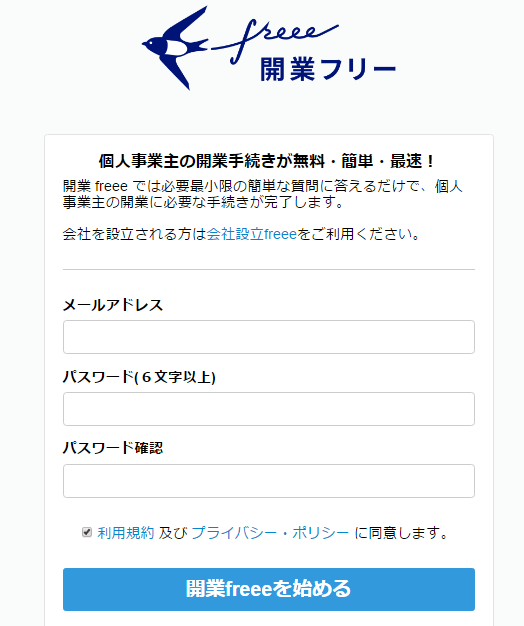
まずは自分のアカウントを作成するためにメールアドレスとパスワードを設定する必要があります。
入力をするといよいよ、開業手続きのための質問事項へと移ります。
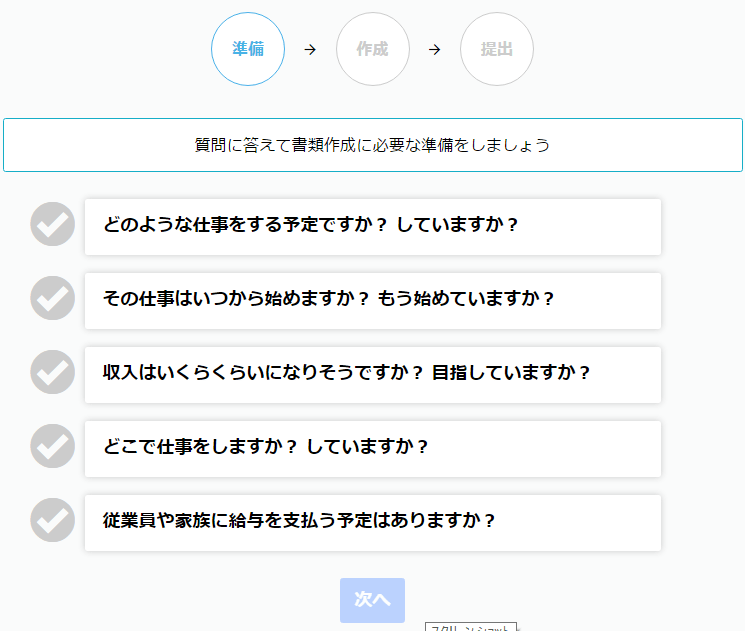
このように数か所の質問に答えていくだけで開業に関する書類を作成することができます。
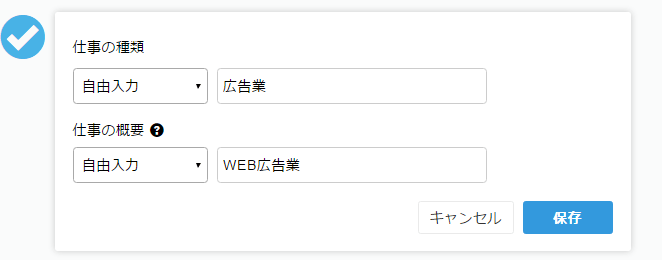
まずは仕事の種類からです。
私の場合は、WEBを利用した広告業を営んでいるので、仕事の種類を「広告業」として、概要をWEB広告業としています。
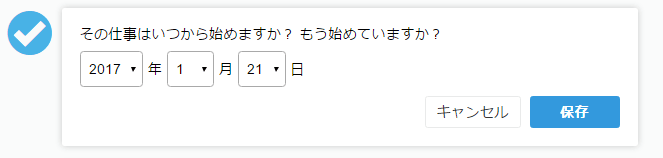
二つ目は、事業を開始した日付です。
基本的には開業届は事業を開始してから1カ月以内に届けないといけませんので注意してくださいね。
※ちなみに今回の日付入力は適当に入力しました。

事業開始日を入力したら次はおおよそ一年間の収入について聞かれます。
直接開業届の手続きには関係ありませんので、わからない場合は目標の数字です。
後々どの確定申告を行うかを選択するときの参考なので、わかる範囲でできるだけリアルな数字をいれたほうが、後から役に立ちますのでここは正直に…。
といっても、こちらの数字についても今回は適当に入力してます。
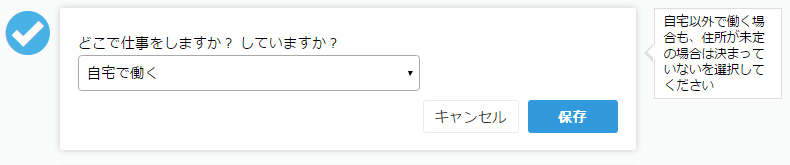
次は働く場所です。
私の場合は在宅で開業をしているので自宅を選択しました。
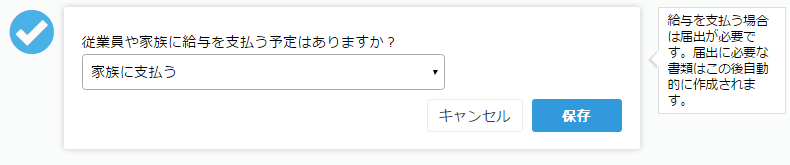
事業としてお給料を支払うつもりであれば、選択をしてください。
ここの選択でも作成してくれる開業手続きの書類が変わってきます。
ここまで入力すれば、次に具体的に手続き書類に書かなくてはいけない箇所の入力です。
難しそうに思えるかもしれませんが、実際のところは住所を書いたりするだけなので、所要時間は5〜10分程度でできてしまいます。
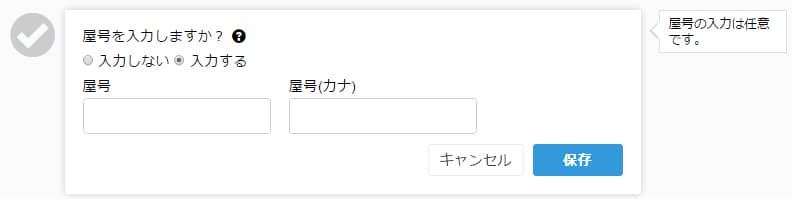
まずは屋号の入力からです。
不要という方は入力しないでいいのですが、あれば屋号で口座を開設することもできますので、つけておくことをお勧めします。
愛着もわいてきますしね。
ちなみに私が開業届を出した時は屋号を何にするか迷う時間が一番長かったです。今思えばある程度思い付きでつければよかったですが・・・。
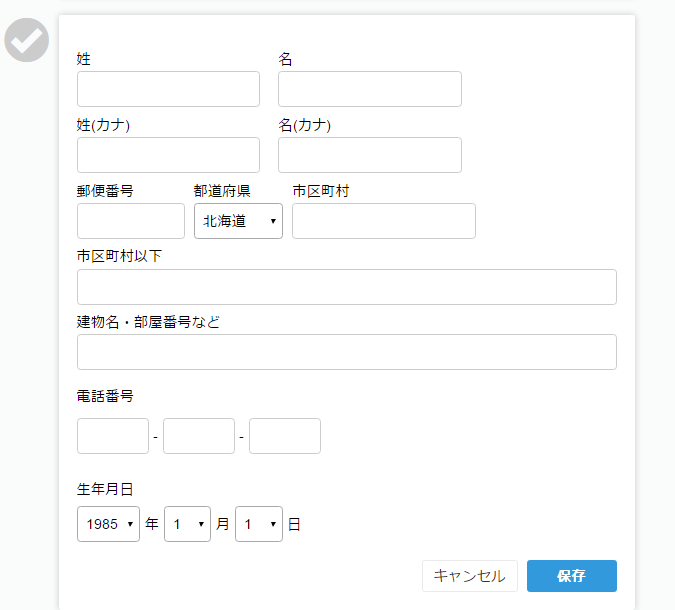
屋号の次は住所の記入です。
自宅で開業される場合は自宅の住所を、事務所やお店の住所を記入してください。

次は所得の種類を選択してください。
事業所得と山林所得と不動産所得の三つから選んでくださいね。
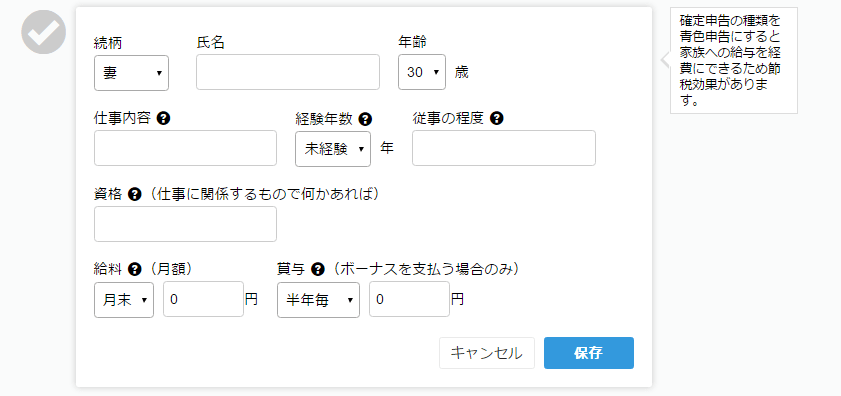
次の箇所は従業員に給料を支払う場合のみ入力箇所がでてきます。
今回は妻に事業を手伝ってもらって給料を支払うかたちで設定をしました。
次は個人的に一番いいなと感じた部分です。
やっぱり白色申告でいくか、青色申告でいくか?10万円控除か65万円控除か迷うのですが、ここでは実際にどれぐらいの所得税・住民税・保険料になるかを試算してくれて、どれぐらい節税メリットがあるのかまで提示してくれます。
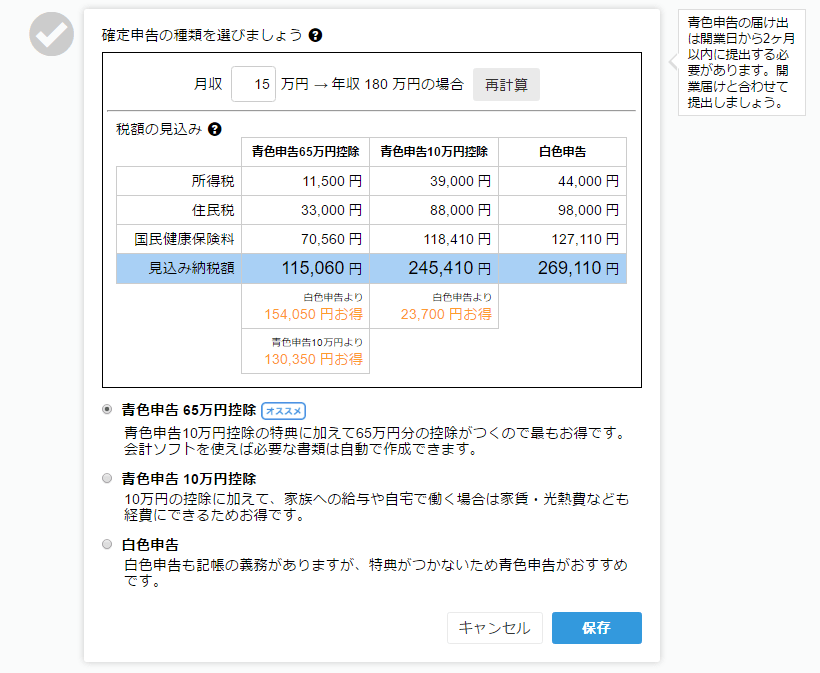
このような形で提案してくれます。
前半で記入した収入の額がここで生きてくるんですね。
青色申告もいまやクラウド会計を利用すれば簡単に提出資料を作成できますので、65万円控除の青色申告を選択することをお勧めします。
もし65万円控除のメリットを受けられるほど収入が伸びなさそうでも、最低限の節税メリットを受けられる10万円控除の青色申告を選択することをおすすめします。
ここまで入力すれば、あなたの開業手続きを行うまでの資料作りは全て完了しています。
めちゃくちゃ簡単です。
所要時間は、だいたい10分ほどで記入が完成しています。
開業freeeは資料作成だけではなく提出までフォローしてくれます
ここまでの作業を終えると、PDFファイルでさっき入力した情報が入った開業に関する資料が出てきます。
資料だけではなくって、郵送するときに住所を書く手間を省くために、提出先の住所と差出人(あなたの住所)が記入された表紙がくっついてきます。
全部印刷して、表紙を封筒に貼り付ければあとは郵便局に行って切手を貼って送るだけで完了です。
さらに親切だなーと感じたのは、資料作成後のステップです。
資料作成の時に入力した住所を元に提出する先の税務署の地図まで、用意してくれます。
開業freeeは「どの資料をどのように作成して、どこに提出するのか?」という開業を考えているけどどうすればいいのかわからない方のつまづきがちなステップを全てフォローしてくれます。
まだ開業届を出していない方は、開業届freeeを利用して面倒な開業手続きをささっと終わらせてしまいましょう!
開業届を作ったらそのままfreeeを利用できます
あとはちゃっかりしているのですが、先ほど作成した開業freeeのアカウントを利用して、会計freeeの無料アカウントを利用することができます。
freeeを利用すれば簡単に節税効果の高い青色申告のための確定申告資料が簡単に作れてしまいます。
開業と一緒にクラウド会計を検討するのはいかがでしょうか??
当サイトで人気のクラウド会計ソフトランキング
-
「会計知識ゼロでも確定申告ができる」が特徴。知識がなくても仕訳や確定申告の資料作成がめちゃくちゃ楽で、めちゃくちゃ早い特にWEB系のフリーランサーにとっては最適なクラウド会計ソフトです。
完全自動で仕訳・確定申告ができてしまいます。サポートも万全!! ※無料プランあり -
必要な全ての機能が初年度無償のキャンペーン実施中
・やよいの青色申告 オンライン
ベーシックプラン 13,800円/年(税抜)→初年度0円・やよいの白色申告 オンライン
フリープラン → ずっと0円会計ソフト売上実績No.1「弥生シリーズ」オンライン版。弥生のクラウド確定申告ソフトはシェア53.98%!です。
会計知識が多少あればおすすめです、サポートも手厚い! -
使いやすさ、価格、サポートと穴がありません。完全初心者には若干ハードルが高いものの、速さ、高い拡張性とシンプルな画面が人気の秘訣です。
仕訳も半自動ですが、学習機能が優秀なのでほとんど自動に近いスピードで処理できます。











